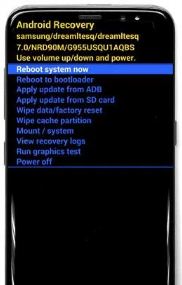Como entrar no modo de recuperação no Galaxy S20 Ultra e S20 (Plus)
Veja como inicializar seu Samsung GalaxyS20 / S20 + / S20 Ultra em modo de recuperação. Você pode entrar no modo de recuperação apenas quando seu dispositivo estiver desligado. Você pode limpar o cache / redefinição de fábrica usando o menu de recuperação do Android para corrigir vários problemas, incluindo dispositivo congelado, reinicialização do telefone, tela preta, etc.
O modo de recuperação Samsung S20 + inclui Reinicializar o sistema agora, Reiniciar no bootloader, Aplicar atualização do ADB, Aplicar atualização do cartão SD, Limpar dados / redefinição de fábrica, Limpar partição de cache, Montar / sistema, Exibir logs de recuperação, Executar teste de gráficos, Executar o teste local e Desligar. Confira abaixo as configurações fornecidas para inicializar no menu de recuperação do Android em seu Galaxy S20 / S20 + / S20 ultra.
- Como fazer um hard reset no Galaxy S20, S20 Plus, S20 Ultra
- Como desbloquear Galaxy S10 esqueci a senha
- Como redefinir as configurações de fábrica do Galaxy S20 Ultra, S20 Plus, S20 (2 maneiras)
- Como ativar a depuração USB no Galaxy Note 10 e Note 10+
Como inicializar o Galaxy S20 Ultra no modo de recuperação

Certifique-se de desligar seus dispositivos Samsung Galaxy.
Passo 1: Deslize para baixo no painel de notificação e toque em o botão de energia.
Passo 2: Toque Desligar. Toque novamente Desligar para desligar o telefone.
Espere até desligar o telefone.
Etapa 3: Pressione e segure a tecla liga / desliga e a tecla de aumentar o volume ao mesmo tempo até ver o menu de recuperação do Android.
Agora, o modo de recuperação está disponível no seu dispositivo.
Passo 4: Use o botão de aumentar ou diminuir o volume para destacar a opção que deseja usar.
Etapa 5: aperte o botão de energia para aplicá-lo.
Menu de recuperação de uso mais comum
Aplicar a atualização de ADB: Isso ajuda o usuário a conectar seu telefone Android ao PC ou laptop. Este recurso destina-se apenas ao desenvolvimento. Certifique-se de instalar o Android SDK em seu computador.
Limpar dados / Reinício fábrica: Ele redefinirá todas as configurações do telefone para o padrão de fábrica.
Limpe a partição do cache: Esta partição de cache de limpeza irá remover dados temporários do seu dispositivo.
Saia do modo de recuperação no Samsung S20 (Plus) e S20 (Ultra)
Para sair deste modo, use o botão de aumentar ou diminuir o volume e realce o "Reinicie o sistema agora" ou "Desligar" opção e pressione o poder botão para se livrar do modo de recuperação no S20 + / Ultra.
E isso é tudo. Você ainda tem alguma dúvida sobre este tutorial? Conte-nos na caixa de comentários abaixo. Fique e conecte-se conosco para as últimas atualizações.